word中制作三线表格的四种方法
word中制作三线表格的四种方法
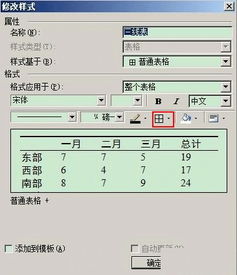
论文中怎么添加一个三线表,让自己的论文格式变得正确,老师也挑不出毛病呢,那么下面就由我为您分享下在word中制作三线表格的几种 方法 ,希望能帮助您,有需要的朋友可以来看看哦。 Word制作三线表格的四种方法 制作三线表格方法一 步骤一:在word中菜单栏中找到“插入——表格”,选择一个适合的行列。
步骤二:留下最后一行,其余的选中,右键单击,选“边框和底纹”。
步骤三:会出现如图所示的内容,点击中横线、左侧线、右侧线、中竖线,点击确定。 步骤四:如图所示,刚才选中的地方已经只有横线了,之后选中最后一行,右键单击,选“边框和底纹”。 步骤五:点击左侧线、右侧线、中竖线,确定后,三线表格就做好了。 步骤六:图中就是已经做好了的三线表格,之后就可以输入内容了,当然线与线之间的距离可以自己调节。
制作三线表格方法二:简明型三线表的绘制 步骤一: 选择工具栏的“表格-插入-表格”插入表格,选择需要的行数和列数,点“自动套用格式”按钮,选择“简明型1”,然后把底部的“末行”勾掉,选好点“确定”即可; 步骤二:用鼠标选中现在的表的第一行,再次点“右键”-“边框与底纹”,对三线表表栏更改其颜色,颜色自己选择,以及线的宽度,然后在右边“预览”框中点上边框按钮,注意看一下右下角的应用于是否为“单元格”,点“确定”。上边框修改之后,再对中线和底线同样的方法为其更改颜色和宽度大小。 制作三线表格方法三:实用型三线表 步骤一:选择菜单栏“表格”-“插入表格”,插入一个行4,列数3的表格,然后在对其表格将边框去掉,选择整个表格,在点击菜单栏上的“格式”-“边框和底纹”即可将表格的边框全部去掉边框线条。
步骤二:先对表格添加底线和顶线条,同样的方法将表格选中,打开菜单栏上“格式”-“边框和底纹”然后在右边的各种线条上,为其添加顶线和底线,在设置其线条宽度大小粗细,点击确定即可。 步骤三:为其表格加第三线。选择第一行的表格,在选择“边框和底纹”再右边的线条上选择添加“下框线”,在设置线条粗细大小即可。
这样就制作了三线表了。 制作三线表格方法四 步骤一:首先当鼠标悬停在表格上的时候就会出现一个“田”字型,选择“田”字型的标记按钮,然后单击右键,再选择工具菜单栏上的“表格自动套用格式”,弹出一个窗口。 步骤二:在弹出的窗口点击右边的“新建”按钮,然后会弹出一个新建的窗口,这样我们就可以设置样式的属性了。
如图所示: 步骤三:关键是怎么设置表格的属性了。名称先不管,“样式基于”选择“普通表格”即可。“格式应用于”首先选择“整个表格”选项,再点击窗口上的“田”字按钮来设置表格的顶线和底线。 步骤四:设置顶线和底线之后,同样的方法重新选择“格式应用于”这个选项,选择“标题行”选项,再设置标题行的下框线即可。
大小粗细自己设置。 步骤五:上述操作完成后点击确定,然后在“将特殊格式应用于”这个选项中选择“标题行”,然后点击应用,当前表格就会被应用上三线表的样式了。
word中如何做三线表
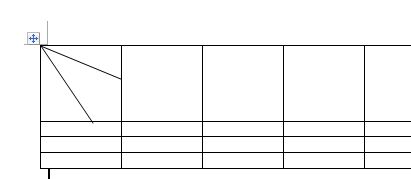
1、在word中菜单栏中找到“插入——表格”,选择一个适合的行列。2、留下最后一行,其余的选中,右键单击,选“边框和底纹”。
3、会出现如图所示的内容,点击中横线、左侧线、右侧线、中竖线,点击确定。
4、如图所示,刚才选中的地方已只有横线了,之后选中最后一行,右键单击,选“边框和底纹”。5、点击左侧线、右侧线、中竖线,确定后,三线表格就做好了。
word如何做三线表

word如何做三线表 word三线表怎么做,word如何做三线表?(一) 实验测量和计算数据是科技论文的核心内容,作为数据表述主要形式之一的表格,因具有鲜明的定量表达量化信息的功能而被广泛采用。三线表以其形式简洁、功能分明、阅读方便而在科技论文中被推荐使用。
那么,在WORD中如何制作三线表呢? (1)先制作一个普通表格。
打开菜单“表格-插入表格”,选择列数“3”、行数“4”,文档中出现一个三列四行的带框线表格。输入内容,注意要选“左对齐”。 (2)鼠标移到在表格左上角,出现四向箭头时选中表格(点黑),打开菜单“格式-边框和底纹”,在设置中选择“无”,取消表格的所有框线。 (3)再选中表格,打开菜单“格式-边框和底纹”,在线型宽度下拉列表中选择一条粗一点的线,如1又1/2磅,在右边的各种实框线中,为表格添加“上”、“下”框线。
(4)下面需要添加标题栏的横线。打开“视图-工具栏-绘图”,添加绘图工具栏。点击绘图中的直线工具,按住shift键,手画一条与表格线等长的细线。 (5)此时手绘线可能不在合适的位置,偏上或偏下,按住Alt键,用鼠标移动直线到合适的位置上。 点击工具栏上的“打印预览”,就可以看到一个简单的三线表已经画好了。
还可以修饰一下内容文字,使其与标题文字的位置相配。 word三线表制作的三大方法推荐: 方法一:最实用 1、先制作一个普通表格:打开菜单“表格-插入表格”,选择列数“3”、行数“4”,文档中出现一个3列4行的带框线表格。(输入内容,注意要选“左对齐”) 2、去掉边框:鼠标移到在表格左上角,出现四向箭头时选中表格(点黑),打开菜单“格式-边框和底纹”,在窗口左侧设置中选择“无”,取消表格的所有框线。
3、添加顶线与底线:再选中表格,打开菜单“格式-边框和底纹”,在线型宽度下拉列表中选择类型,选择一条粗一点的线,一般选择1又1/2磅,在右边的各种实框线中,为表格添加“上”框线和“下”框线。点击确定即可添加顶线和底线。 4、添加中间的那条线,也就是栏目线:选择表格的第一行后,再点右键,选择“边框和底纹”,在线型宽度下拉列表中选择一条细一点的线,一般通用1磅,在右边的各种实框线中,为表格添加“下”框线。
(注:选中间线并不是表示只在中间加一根线,而是加上中间原来存在的线)! word三线表就这样制作成了。大家都动手去试试看吧!很简单的!方法二:Word里选表格--插入表格(不是绘制表格)--选好行列数,选自动套用格式---简明1型即可。插入表格后,全选,右键选单元格格式,字体垂直居中或左右对齐都能选方法三:目前使用得比较广泛的方法以上方法过于繁琐,且每一表格都需如此,下面一种方法设置一次直接套用即可 论文中一般要求使用三线表,就是表格只能有上边框和下边框,再加上标题行下面要有一个细一点的边框,是为三线。制作方法如下(我用的是Word 2003): 1.点击表格左上方的“田”字型的标记(当鼠标悬停在表格上的时候就会出现),选中整个表格。
2.点击右键,选中菜单中的“表格自动套用格式”,会弹出一个窗口。 3.点击右边的“新建”按钮,新建一个样式,这时又会弹出一个窗口,让你设置样式属性。 4.弹出的窗口如图: “名称”一栏可以随便填,这里我们填“三线表”。 “样式基于”这一项可以让你在已有样式的基础上添加一些新的属性,这里我们选择普通表格就行了。
5.重点在“格式应用于”这一栏,我们先选择“整个表格”,然后设置表格的上框线和下框线(点击图中的那个“田”字标 记),左边那两个下拉菜单可以设置框线类型和粗细。 6.上面的做好之后再重新选择“格式应用于”一栏,选择“标题行”,设置标题行的下框线,按照要求设置框线类型和粗细。 7.设置好之后点击确定,然后在“将特殊格式应用于”这个选项中选择“标题行”,然后点击应用,当前表格就会被应用上三线表的样式了,大功告成。
8.其它表格只要在第2步的操作之后不新建样式,而是选中列表中的“三线表”直接应用样式就好了。 (提示,有时候设置会不太好使,比如会把三条线设置为同样粗细,这种情况下,你可以在第5步之后直接应用,然后修改“三线表”样式,直接进行第6步再应用,把第5步和第6步分别设置并且应用应该可以解决问题。) 方法补充: 直接在原表格上修改成三线表的方法补充: 在步骤(3 做好上下框线)以后,再选中标题栏的整个表格(第一行)右击→边框和底纹→边框下内容→选择想要的边框线宽(如1/2磅)→在右侧预览中的下边框单击画上相应宽度的边框线→确定。
表格完成 在文中的表格不是很多时可以用这种方法,如要大量使用,按上述方法创建一个新的表格会方便很多。 Word中格式刷怎么用? 格式刷可以说是Word中非常强大的功能之一,有了格式刷功能,我们的工作将变得更加简单省时。在给文档中大量的内容重复添加相同的格式时,我们就可以利用格式刷来完成。下面由电脑十万个为什么网站的笔者为大家详细的介绍“格式刷”的功能、用途以及使用方法,希望在日常工作中提升大家的工作效率。
格式刷作用:复制文字格式、段落格式等任何格式; 格式刷快捷键:Ctrl+Shift+C 和 Ctrl+Shift+V ; 格式刷在哪里,它的位置:格式刷在“常用工具栏”上面在粘贴的旁边 ; 格式化的使用:先用光标选中文档中的某个带格式的“词”或者“段落”,然后单击选择“格式刷”,接着单击你想要将他们替换格式的“词”或“段落”,此时,他们的格式就会与开始选择的格式相同。 操作演示,格式刷怎么用? 上面详细的讲解了格式刷的使用方法,大家可能还是会有点不理解,下面我就来作个图文演示,希望大家能够更加易懂。请务必仔细阅读! 如下图中,我输入了5排“欢迎大家来到Word联盟!”,其中第一排我将他们设置了“红色”与“粗体”格式,但是其他几排都是默认的格式。
现在,我就要用格式刷功能来将第一排中的格式复制到其他4排中。 第一步、选中第一排中的“欢迎大家来到Word联盟!”,然后鼠标单击常用工具栏上的“格式刷”按钮; 第二步、此时,光标左边就会多出一个刷子一样的东西,用鼠标选择第2排;松开鼠标后,你就可以发现第2排已经完全的复制了第1排的格式啦!~ 复制完格式以后,你会发现鼠标旁边的小刷子又不见了,光标又恢复了默认时候的了,若想再继续就重复刚才的步骤。 格式刷使用小技巧:每使用一次格式刷都必须重复一样的步骤这样是不是太麻烦了?如果一篇文档中需要复制的格式有很多,那岂不是要重复按N多次格式刷按钮?告诉大家一个好方法,先前我们只是“单击”格式刷按钮,如果想每次只要复制一次格式然后不断的继续使用格式刷,我们可以鼠标“双击”格式刷按钮,这样鼠标左边就会永远的出现一个小刷子,就可以不断的使用格式刷了。若要取消可以再次单击“格式刷”按钮,或者用键盘上的“Esc”键,来关闭。
Word中摄氏度符号怎么打? 通过网络调查,笔者发现有许多网民在使用WORD软件输入一些特殊符号,平常最多也只是输入些平方米、立方米、直径符号等,有很多部分网友还不知道Word中摄氏符号怎么打。 虽说有些小符号平常很少会被用到,但是大家还是有必要去掌握的,说不定在哪一天就用上了!下面笔者将为大家讲解Word中摄氏度符号怎么打的多种方法! 一、利用各种输入法输入摄氏度符号! 搜狗输入摄氏度: ①单击搜狗的“小键盘”,选择“特殊符号”; ②然后再弹出的特殊符号中选择“数字/单位”,然后再左下方就可以看到“摄氏度℃”符号。 QQ输入法摄氏度符号输入方法: ①点击QQ输入法最右边的一个“扳手图标”,然后选择“符号”; ②在弹出的符号输入器的左边选择“数字/单位”,然后在右边就可以找到想要的“摄氏度”了。
二、Word2003中输入摄氏度符号技巧 ①打开Word2003,单击菜单栏“插入”中的“特殊符号”; ②在“单位符号”中即可找到你想要的“摄氏度”符号了。 三、Word2007中摄氏度符号怎么打出来 单击“插入”选项卡,选择“特殊符号”选项组中的.“更多”,然后“单位符号”,选择摄氏度符号确定即可。。
word中怎么制作三线表

绘制Word文档中三线表的方法。1、首先绘制一个普通表格(四周全部都有线)。
2、选中这个表格,鼠标右键,点击“表格属性”,进入表格属性对话框。
在“表格”选项卡中,点击“边框和底纹(B)…”按钮。3、通过点击“边框”选项卡右侧的6个按钮(横竖各3个)控制表格线的显示。然后通过“线型(Y)”和“宽度(W)”对线宽进行调整。4、修改完成后的效果(表格中间的线由黑色变成了灰色)和“打印预览”效果如下。
此时得到了的是两线表。5、选中表格的第一行(表题),鼠标右键,选择“边框和底纹(B)…”。6、为单元格添加底线(通过线型、宽度及右侧的按钮进行控制)。
上一篇:威刚内存条怎么样
免责声明:本站部分内容由用户自行上传,如权利人发现存在误传其作品,请及时与本站联系。
冀ICP备18013120号-1






